- Část 1. Proč byste převáděli MKV na MP3
- Část 2. Jak převést MKV do MP3 pomocí Fonelab Video Converter Ultimate
- Část 3. Jak převést MKV na MP3 pomocí rekordéru obrazovky Fonelab
- Část 4. Jak převést MKV do MP3 pomocí Adobe Premiere
- Část 5. Jak převést MKV na MP3 online
- Část 6. Srovnání výše uvedených metod
- Část 7. Jak převést MKV na MP3 online
- Záznamník obrazovky
- Videorekordér Mac
- Windows Video Recorder
- Záznam zvuku Mac
- Windows Audio Recorder
- Rekordér Webcam
- Herní rekordér
- Záznamník schůzek
- Messenger Call Recorder
- Skype rekordér
- Záznamník kurzu
- Prezentační rekordér
- Rekordér Chrome
- Záznamník Firefoxu
- Snímek obrazovky ve Windows
- Screenshot na Mac
- Převod AVCHD na MP4
- Převést MP4 na WAV
- Převést MP4 na WebM
- Převod MPG na MP4
- Převést SWF na MP4
- Převést MP4 na OGG
- Převést VOB na MP4
- Převést M3U8 na MP4
- Převést MP4 na MPEG
- Vložit titulky do MP4
- Rozbočovače MP4
- Odebrat zvuk z MP4
- Převod videí 3GP na MP4
- Úpravy souborů MP4
- Převést AVI na MP4
- Převést MOD na MP4
- Převést MP4 na MKV
- Převést WMA na MP4
- Převod MP4 na WMV
Jak převést MKV do MP3 volně a snadno
 Aktualizováno dne Lisa Ou / 21. října 2021 16:30
Aktualizováno dne Lisa Ou / 21. října 2021 16:30Pokud chcete ze souboru MKV extrahovat zvuk, nezapomeňte použít formát souboru MP3. MP3 je digitální formát zvuku, který je komprimovaný, ale stále patří k nejlepším. Chcete si video soubor užít jako zvuk? Potřebujete použít zvuk svého souboru MKV jiným způsobem? Můžete to udělat snadno pomocí snadno použitelných a přístupných nástrojů.


Seznam příruček
- Část 1. Proč byste převáděli MKV na MP3
- Část 2. Jak převést MKV do MP3 pomocí Fonelab Video Converter Ultimate
- Část 3. Jak převést MKV na MP3 pomocí rekordéru obrazovky Fonelab
- Část 4. Jak převést MKV do MP3 pomocí Adobe Premiere
- Část 5. Jak převést MKV na MP3 online
- Část 6. Srovnání výše uvedených metod
- Část 7. Jak převést MKV na MP3 online
1. Proč byste převáděli MKV na MP3
Soubor MKV nebo Matroska Video je přípona souboru, která obsahuje popisy, hodnocení, přebal, body kapitol a další. Kromě toho můžete sledovat video ve vysokém rozlišení, které lze přehrát na Windows, Mac, Linux, iPhone a Android. Pokud je MKV tak skvělý, proč byste jej museli převádět do formátu MP3?
- Nejčastějším důvodem převodu videa na zvuk je jeho extrahování. Můžete například chtít extrahovat zvukovou stopu z videa MKV.
- Dalším důvodem je, že chcete část videa MKV nebo klip použít na něco jiného. Možná budete chtít použít některé řádky řečené jako vyzváněcí tón nebo je použít v jiném video projektu, který máte.
2. Jak převést MKV na MP3 pomocí Fonelab Video Converter Ultimate
FoneLab Video Converter Ultimate je pohodlný a snadno přístupný program, který můžete použít k převodu a úpravě jakéhokoli formátu mediálního souboru. Pomocí tohoto programu můžete snadno převést své MKV na MP3.
Video Converter Ultimate je nejlepší software pro převod videa a zvuku, který dokáže převádět MPG / MPEG na MP4 s vysokou rychlostí a vysokou kvalitou obrazu / zvuku.
- Převod jakéhokoli videa / zvuku, jako je MPG, MP4, MOV, AVI, FLV, MP3 atd.
- Podpora 1080p / 720p HD a 4K UHD video konverze.
- Výkonné editační funkce, jako je Oříznout, Oříznout, Otočit, Efekty, Vylepšit, 3D a další.
Krok 1Nainstalujte a spusťte FoneLab Video Converter Ultimate v počítači.

Krok 2Přidejte soubor MKV, který chcete převést. Můžete kliknout Přidat soubor nebo přetáhněte soubor do rozhraní. FoneLab Video Converter Ultimate umožňuje převádět jeden nebo více souborů najednou.

Krok 3Když jsou přidány soubory MKV k převodu, můžete nyní nastavit výstupní formát. OTEVŘENO Změna hesla nebo klikněte Převést vše do a vyberte MP3.

Krok 4klikněte Nastavení upravit nastavení zvuku MP3 na kvalitu, která nejlépe vyhovuje vašim potřebám.

Krok 5Pokud máte v úmyslu převést část z videa MKV na MP3, klikněte na Snížit ikona. Do MP3 můžete převést jen tu část, kterou potřebujete.

Krok 6Nakonec, když je váš soubor připraven ke konverzi, klikněte na Konvertovat.

Video Converter Ultimate je nejlepší software pro převod videa a zvuku, který dokáže převádět MPG / MPEG na MP4 s vysokou rychlostí a vysokou kvalitou obrazu / zvuku.
- Převod jakéhokoli videa / zvuku, jako je MPG, MP4, MOV, AVI, FLV, MP3 atd.
- Podpora 1080p / 720p HD a 4K UHD video konverze.
- Výkonné editační funkce, jako je Oříznout, Oříznout, Otočit, Efekty, Vylepšit, 3D a další.
3. Jak převést MKV na MP3 pomocí rekordéru obrazovky Fonelab
FoneLab Screen Recorder je program, který umožňuje nahrávat video, zvuk, hraní her a další. Nahrajte cokoli a exportujte do libovolného formátu souboru.
FoneLab Screen Recorder umožňuje zachytit video, audio, online tutorial atd. Na Windows / Mac a můžete snadno přizpůsobit velikost, editovat video nebo audio a další.
- Nahrávejte video, audio, webovou kameru a pořizujte snímky obrazovky ve Windows / Mac.
- Náhled dat před uložením.
- Je bezpečný a snadno použitelný.
Krok 1Nejprve nainstalujte a spusťte FoneLab Screen Recorder v počítači.

Krok 2Za druhé, vyberte Záznamník zvuku na rozhraní.

Krok 3Za třetí, klikněte na Výstup Nastavení ikona.

Krok 4Po otevření panelu nastavení vyberte MP3 jako audio formát.
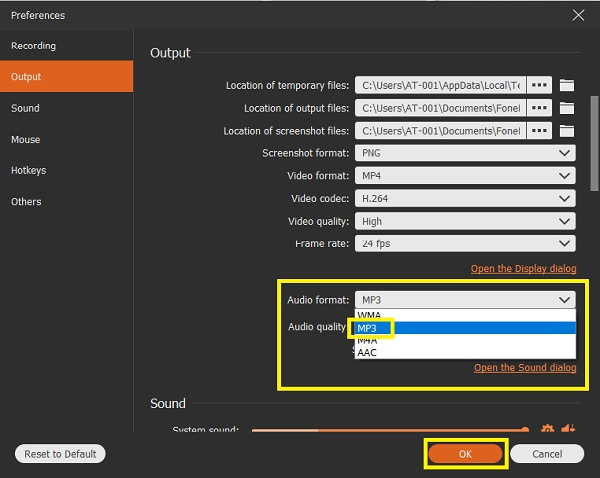
Krok 5Poté povolte Sound System a klepněte na tlačítko REC .

Krok 6Nyní si zahrajte MKV soubor, ze kterého chcete extrahovat zvuk na vašem počítači.
Krok 7Po dokončení nahrávání klikněte na Stop Ikona.
Krok 8Navíc můžete z nahraného souboru vyjmout nechtěné části a uložit pouze to, co je potřeba.
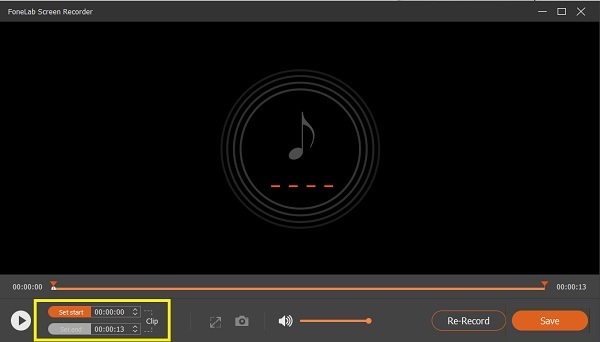
Krok 1Nakonec klepněte na tlačítko Uložit když je záznam hotový.

4. Jak převést MKV do MP3 pomocí Adobe Premiere
Adobe Premiere je alternativou, kterou můžete použít při převodu MKV do MP3. Zde jsou kroky k převodu video souboru MKV do formátu MP3 pomocí oblíbené aplikace Adobe Premiere.
Krok 1Nejprve nainstalujte a spusťte Adobe Premiere na svém počítači.
Krok 2Za druhé, přidejte svůj soubor do programu. Klikněte Soubor a klepněte na tlačítko import nebo přetáhněte soubor přímo na Projekt panel.
Krok 3Za třetí, je důležité zajistit, aby importovaný soubor nebyl ztlumen.
Krok 4Následně můžete své upravovat nebo ořezávat MKV soubor podle potřeby. Poté přejděte na panel Soubor a klikněte na Vývoz.
Krok 5klikněte Nastavení exportu a nastavte MP3 jako formát exportovaného souboru.
Krok 6Ujistěte se, že zaškrtnete Export zvuku jen a odejít Export videa je prázdný.
Krok 7Když je soubor připraven, klikněte na Vývoz knoflík. Soubor MP3 se automaticky uloží do vašeho zařízení.
5. Jak převést MKV do MP3 online
Možná jste však typ, který dává přednost dělání věcí online nebo nesnáší instalaci softwaru třetích stran do počítače. V tom případě je pro vás nejlepší online převodník. Convertio File Converter je online převodník, ke kterému máte snadný přístup. Použijte jej jako převodník MKV na MP3.
Krok 1Nejprve vyhledejte a otevřete Convertio File Converter ve svém webovém prohlížeči. Nezapomeňte otevřít jeho oficiální webovou stránku.
Krok 2Za druhé, přidejte nebo importujte svůj soubor MKV na webovou stránku. Soubor, který chcete převést, můžete přidat čtyřmi způsoby: Vyberte Soubory, Z Dropboxu, Z Disku Google a URL. Klikněte na cokoli, co je pro vás a zdroj souboru pohodlnější.
Krok 3Za třetí, když je soubor přidán na webovou stránku, můžete nastavit výstupní formát. Vybrat MP3 jako výstupní formát.
Krok 4Dále klepněte na Nastavení upravit VBR, zvukové kanály, frekvenci a další. Udělejte to podle svých potřeb a požadavků.
Krok 5Poté klikněte Konvertovat pro převod MKV na MP3 zdarma online.
Krok 6Nakonec, když je převod dokončen, můžete nyní kliknout Ke stažení.
FoneLab Screen Recorder umožňuje zachytit video, audio, online tutorial atd. Na Windows / Mac a můžete snadno přizpůsobit velikost, editovat video nebo audio a další.
- Nahrávejte video, audio, webovou kameru a pořizujte snímky obrazovky ve Windows / Mac.
- Náhled dat před uložením.
- Je bezpečný a snadno použitelný.
6. Srovnání výše uvedených metod
Zde je úplné srovnání všech výše uvedených řešení. Toto srovnání vám má pomoci vidět rozdíl mezi všemi třemi výše uvedenými metodami. Ty vám mohou především pomoci při rozhodování, kterou z nich následovat. Zde je několik bodů, které je třeba zvážit.
| FoneLab Video Converter Ultimate | FoneLab Screen Recorder | Adobe Premiere | Online převodník (Convertio) | |
| Kvalita konverzí | Vysoká kvalita/ bezeztrátová konverze | Vysoká kvalita/ bezeztrátová konverze | Kvalitní převod | Kvalitní převod |
| Proces konverze | Snadný | Snadný | Snadný | Snadný |
| Rychlost konverze | rychlý | Rychlý (Protože záznam ukládáte přímo do MP3) | rychlý | Závisí na rychlosti internetu |
| Vestavěný editor | Ano | Pouze řez | Ano | Ne |
| Dávkové zpracování | Ano | Ne | Ano | Ano |
| Podporovaný systém | Windows a Mac | Windows a Mac | Windows a Mac | Windows a Mac |
7. Jak převést MKV do MP3 pomocí Adobe Premiere
Je MKV MP3?
Ne, MKV se liší od MP3. MKV je však formát kontejneru videa, který podporuje několik formátů komprese videa a zvuku, včetně MP3.
Je formát MKV dobrý?
Ano. MKV je stejně populární a vysoce kvalitní jako MP4 mezi všemi formáty video souborů.
Mohu převést soubor MKV na MP3?
Rozhodně ano. K převodu MKV na MP3 můžete použít media konvertory. Viz výše uvedená řešení.
Převod zvuku z video souboru není tak složité, jak se zdá. Musíte najít správný nástroj, který vám bude nejlépe vyhovovat, a souvislé návody. V této souvislosti si tento článek klade za cíl pomoci vám s vašimi potřebami konverze. Naučte se převádět MKV na MP3 pomocí výše uvedených řešení a užijte si svůj soubor MP3.
